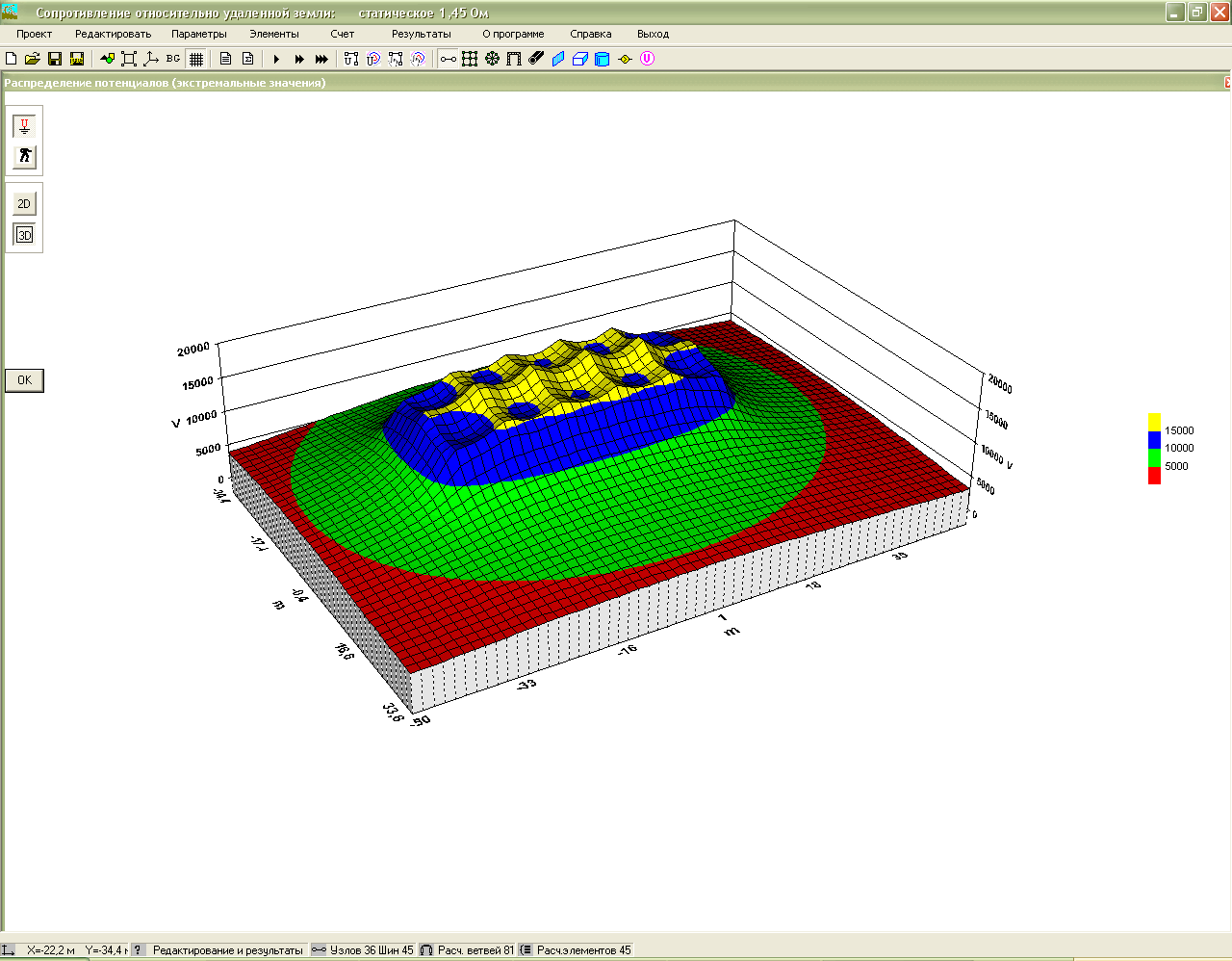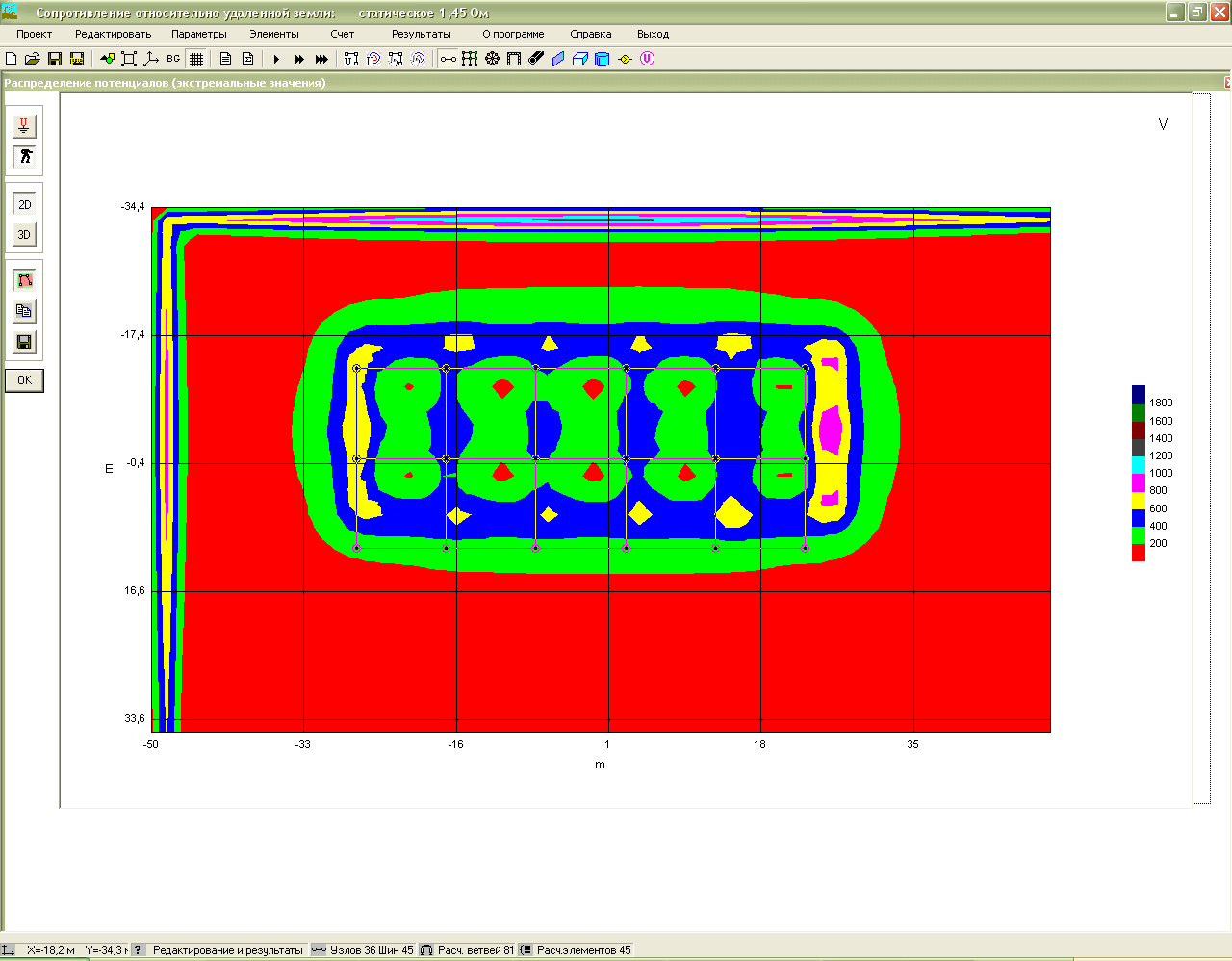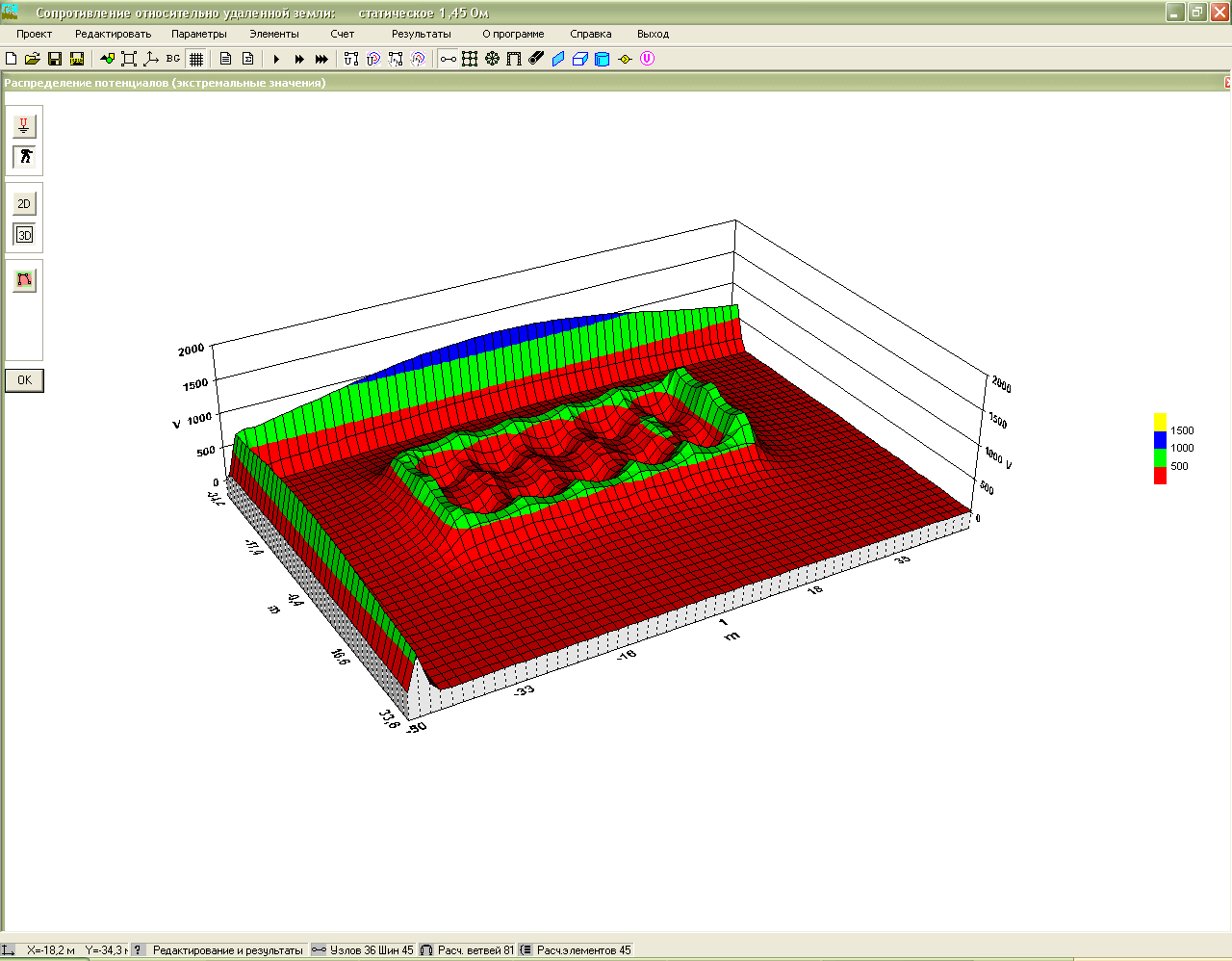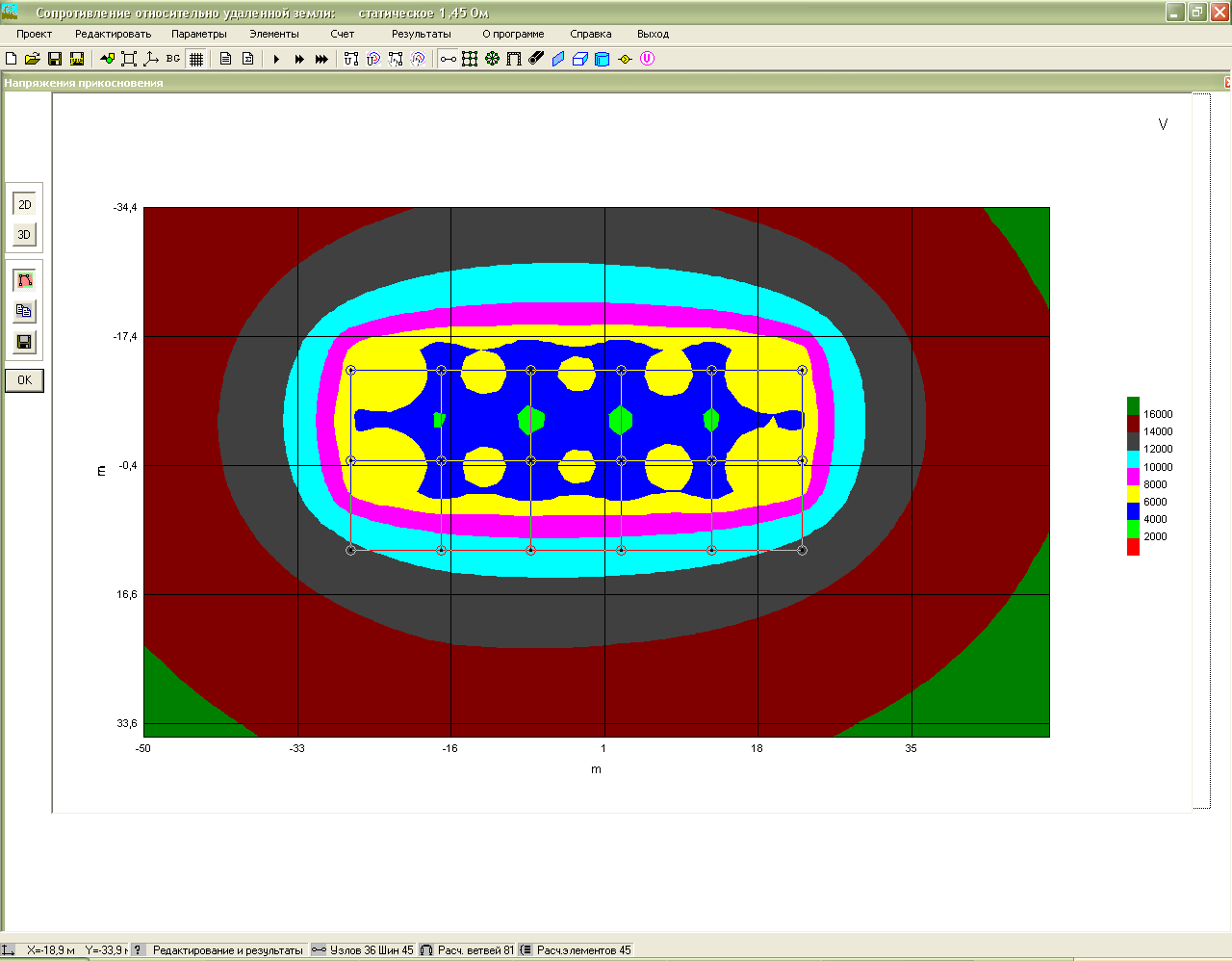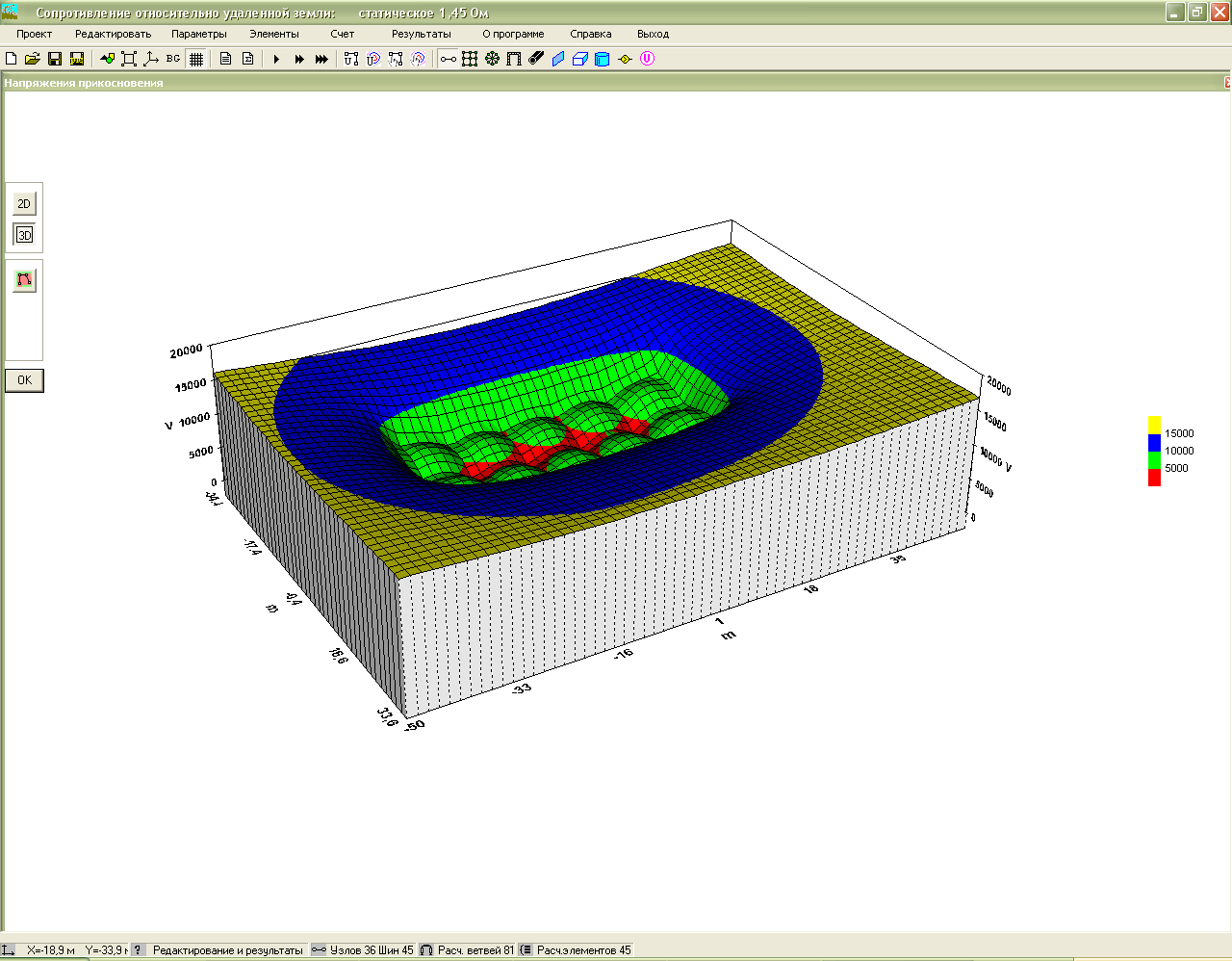- •Лабораторная работа №1. Измерение кондуктивных электромагнитных помех в цепях переменного тока
- •Основные понятия
- •Требования гост 13109-97 к качеству электроэнергии
- •Требования гост р 51317.2.4-2000 к кондуктивным эмп
- •Оборудование и принадлежности
- •Методика и техника эксперимента
- •Требования техники безопасности
- •Порядок выполнения работы
- •Содержание и оформление отчёта
- •Контрольные вопросы
- •Лабораторная работа №2. Измерение импульсных электромагнитных помех при ударах молнии
- •Основные понятия
- •Оборудование и принадлежности
- •Методика и техника эксперимента
- •Требования техники безопасности
- •Порядок выполнения работы
- •Содержание и оформление отчёта
- •Контрольные вопросы
- •Лабораторная работа №3. Измерение импульсных электромагнитных помех при коротких замыканиях и коммутациях силового оборудования
- •Основные понятия
- •Оборудование и принадлежности
- •Методика и техника эксперимента
- •Требования техники безопасности
- •Порядок выполнения работы
- •Содержание и оформление отчёта
- •Контрольные вопросы
- •Лабораторная работа №4. Измерение и расчёт электрических и магнитных полей промышленной частоты
- •Основные понятия
- •Оборудование и принадлежности
- •Методика и техника эксперимента
- •Требования техники безопасности
- •Порядок выполнения работы
- •Расчётное определение напряжённостей магнитных полей промышленной частоты
- •Содержание и оформление отчёта
- •Контрольные вопросы
- •Лабораторная работа №5. Измерение электрических и магнитных полей радиочастотного диапазона
- •Основные понятия
- •Оборудование и принадлежности
- •Методика и техника эксперимента
- •Требования техники безопасности
- •Порядок выполнения работы
- •Содержание и оформление отчёта
- •Контрольные вопросы
- •Лабораторная работа №6. Измерение и расчёт параметров заземляющих устройств на промышленной частоте
- •Основные понятия
- •Имитация тока промышленной частоты при кз на землю
- •– Суммарное; – от тока т/ат; – от тока ээс
- •Измерение сопротивления зу подстанций и электростанций
- •Измерение напряжения прикосновения
- •Проверка соединения заземлителей с заземляемыми элементами, а также естественных заземлителей с зу
- •Определение трасс прокладки заземлителей без вскрытия грунта
- •Оборудование и принадлежности
- •Методика и техника эксперимента
- •Требования техники безопасности
- •Порядок выполнения работы
- •Расчёт параметров зу на промышленной частоте в программе ору-м
- •Содержание и оформление отчёта
- •Контрольные вопросы
- •Библиографический список
Расчёт параметров зу на промышленной частоте в программе ору-м
В данном разделе необходимо создать модель простейшего ЗУ и рассчитать его сопротивление, потенциалы на ЗУ, напряжения прикосновения и шаговые напряжения в программе ОРУ-М. Варианты заданий на расчёт приведены в табл. 6.5.
Табл. 6.5
Варианты заданий для расчёта параметров ЗУ на промышленной частоте в программе ОРУ-М
Вариант |
h, м |
ρ1, Ом·м |
ρ2, Ом·м |
hЗУ, м |
lЭ, м |
m |
n |
a, м |
IК, кА |
p1 |
q1 |
p2 |
q2 |
tоткл, с |
1 |
5 |
50 |
1000 |
0,6 |
5 |
2 |
2 |
4 |
20 |
1 |
1 |
2 |
3 |
0,1 |
2 |
5 |
100 |
1000 |
0,6 |
5,5 |
2 |
3 |
4 |
12 |
3 |
2 |
1 |
2 |
0,1 |
3 |
5 |
100 |
800 |
0,6 |
5,5 |
3 |
4 |
4 |
12 |
2 |
3 |
4 |
6 |
0,1 |
4 |
10 |
100 |
800 |
1 |
5,5 |
3 |
5 |
3 |
12 |
3 |
4 |
1 |
6 |
0,7 |
5 |
10 |
600 |
800 |
1 |
4 |
3 |
6 |
3 |
15 |
4 |
5 |
2 |
5 |
0,7 |
6 |
10 |
600 |
1500 |
1 |
4 |
4 |
2 |
3 |
15 |
3 |
1 |
5 |
3 |
0,7 |
7 |
8 |
600 |
1500 |
0,3 |
4 |
4 |
3 |
5 |
15 |
4 |
2 |
1 |
4 |
0,2 |
8 |
8 |
20 |
1500 |
0,3 |
3 |
4 |
4 |
5 |
22 |
5 |
3 |
3 |
6 |
0,2 |
9 |
8 |
20 |
600 |
0,3 |
3 |
5 |
5 |
5 |
22 |
4 |
4 |
6 |
4 |
0,2 |
10 |
4 |
20 |
600 |
0,5 |
3 |
5 |
6 |
6 |
22 |
5 |
7 |
4 |
4 |
0,5 |
11 |
4 |
300 |
600 |
0,5 |
6 |
5 |
2 |
6 |
18 |
6 |
1 |
4 |
3 |
0,5 |
12 |
4 |
300 |
2000 |
0,5 |
6 |
2 |
3 |
6 |
18 |
1 |
4 |
3 |
2 |
0,5 |
13 |
12 |
300 |
2000 |
0,8 |
6 |
2 |
4 |
8 |
18 |
2 |
3 |
1 |
6 |
1 |
14 |
12 |
80 |
2000 |
0,8 |
3,5 |
2 |
5 |
8 |
20 |
3 |
4 |
1 |
4 |
1 |
15 |
12 |
80 |
500 |
0,8 |
3,5 |
3 |
6 |
8 |
20 |
2 |
5 |
4 |
5 |
1 |
16 |
7 |
80 |
500 |
1,2 |
3,5 |
3 |
2 |
7 |
20 |
3 |
1 |
3 |
3 |
0,2 |
17 |
7 |
200 |
500 |
1,2 |
4,5 |
3 |
3 |
7 |
25 |
4 |
2 |
2 |
2 |
0,2 |
18 |
7 |
200 |
4000 |
1,2 |
4,5 |
4 |
4 |
7 |
25 |
3 |
3 |
5 |
6 |
0,2 |
19 |
3 |
200 |
4000 |
0,7 |
4,5 |
4 |
5 |
3 |
25 |
4 |
6 |
2 |
5 |
2 |
20 |
3 |
800 |
4000 |
0,7 |
8 |
4 |
6 |
3 |
14 |
5 |
5 |
3 |
5 |
2 |
21 |
3 |
800 |
1300 |
0,7 |
8 |
5 |
2 |
3 |
14 |
4 |
1 |
6 |
3 |
2 |
22 |
14 |
800 |
1300 |
0,4 |
8 |
5 |
3 |
6,5 |
14 |
5 |
2 |
5 |
3 |
0,1 |
23 |
14 |
500 |
1300 |
0,4 |
7 |
5 |
4 |
6,5 |
30 |
6 |
3 |
4 |
6 |
0,1 |
24 |
14 |
500 |
900 |
0,4 |
7 |
2 |
5 |
6,5 |
30 |
1 |
4 |
3 |
4 |
0,1 |
25 |
6 |
500 |
900 |
1,1 |
7 |
2 |
6 |
5,5 |
30 |
2 |
5 |
2 |
7 |
3 |
У
Рис. 6.10. Окно программы ОРУ-М после
запуска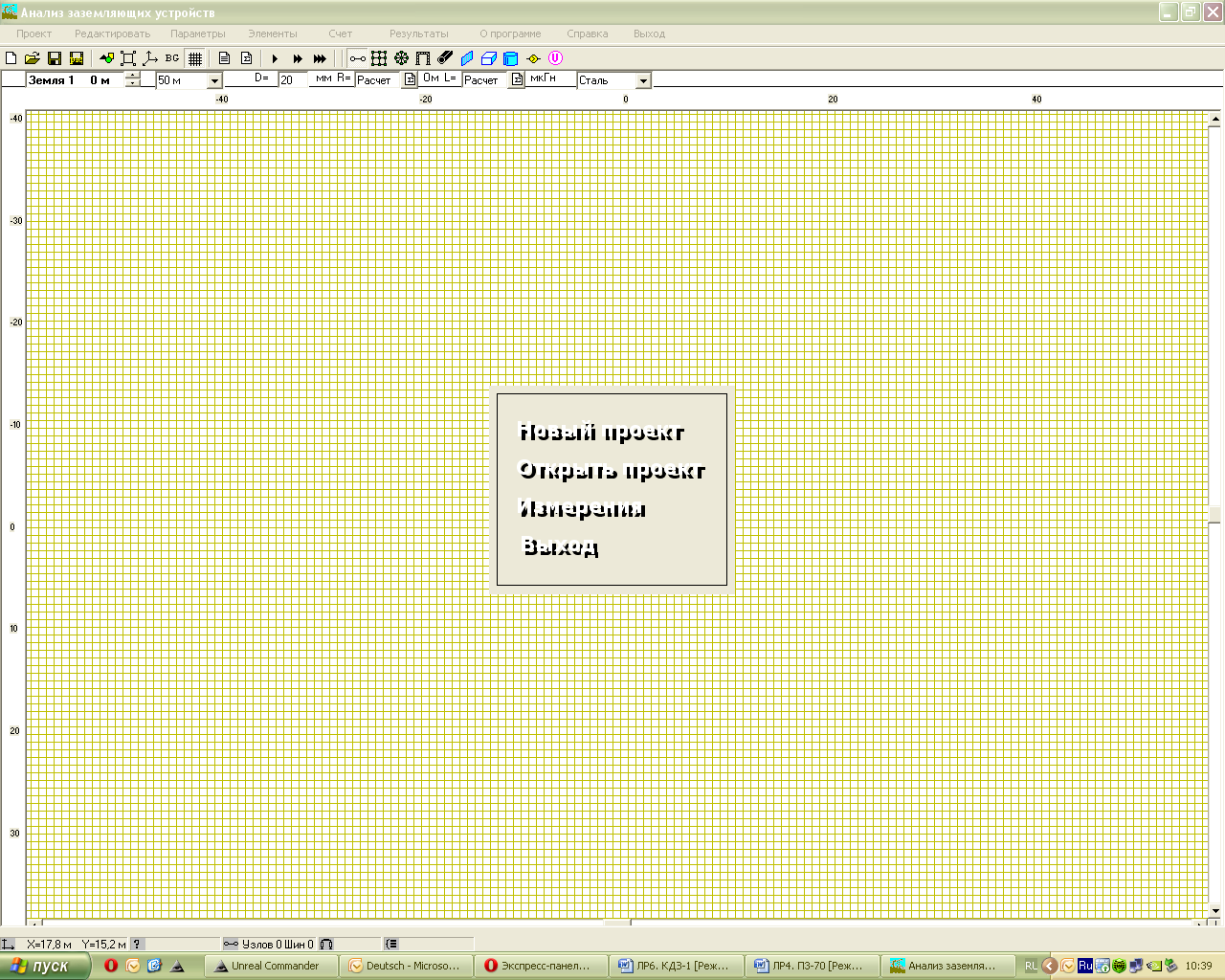
После установки в меню «Пуск» Windows появится папка ORU-M с ярлыком программы в ней. Запустить программу нажатием на ярлык. После запуска откроется главное окно программы (рис. 6.10).
В
Рис. 6.11. Изменение параметров проекта
ЗУ
Также в диалоговом окне задаются параметры эквивалентной двухслойной модели грунта: удельное сопротивление верхнего (ρ1) и нижнего (ρ2) слоёв, Ом·м, и глубина раздела слоёв h, м.
После задания всех параметров проекта нажать кнопку «ОК». Они могут быть изменены впоследствии через меню «Параметры – Параметры проекта».
Далее следует убедиться в том, что активным является уровень, на котором находится сетка ЗУ. Для этого проверить, что в панели инструментов в верхней левой части окна программы есть надпись «Земля 1 hЗУ м» (рис. 6.12). В противном случае нужно нажать на стрелку вверх или вниз справа от формы с надписью с заголовком уровня для перехода на указанный уровень.

Рис. 6.12. Панель инструментов с параметрами заземляющих проводников
В
Рис. 6.13. Изменение параметров сетки ЗУ
После
выполнения данного шага нарисовать
сетку ЗУ. Выполнить это можно при помощи
кнопки
![]() на панели инструментов либо через меню
программы «Элементы – Прямоугольная
сетка». После нажатия кнопки появится
диалоговое окно (рис. 6.13). В нём необходимо
задать n ячеек по горизонтали
и m ячеек по вертикали.
Ячейки сетки квадратные со стороной a,
м.
на панели инструментов либо через меню
программы «Элементы – Прямоугольная
сетка». После нажатия кнопки появится
диалоговое окно (рис. 6.13). В нём необходимо
задать n ячеек по горизонтали
и m ячеек по вертикали.
Ячейки сетки квадратные со стороной a,
м.
После нажатия кнопки «OK» разместить сетку в любом удобном месте на рабочем поле программы однократным нажатием левой кнопки мыши на нём. При необходимости изменить масштаб окна при помощи соответствующего поля на панели инструментов (рис. 6.12). Получится сетка, подобная приведённой на рис. 6.14.

Рис. 6.14. Пример сетки ЗУ в программе ОРУ-М
П
Рис. 6.15. Параметры узла ЗУ
Для прорисовки вертикальных электродов следует навести курсор на узел сетки ЗУ и нажать правую кнопку мыши. Появится окно (рис. 6.15), в котором нужно нажать на кнопку со стрелкой вниз ( ) и нажать кнопку «ОК». Данную операцию повторить для всех узлов сетки.
После создания модели ЗУ можно посмотреть, как она выглядит в трёхмерном виде. Для этого следует нажать на кнопку на панели инструментов либо зайти в меню «Редактировать – Вид 3D». Откроется окно, в котором с помощью перемещения горизонтального и вертикального ползунков (слева вверху) можно добиться оптимального отображения трёхмерной модели ЗУ (рис. 6.16).
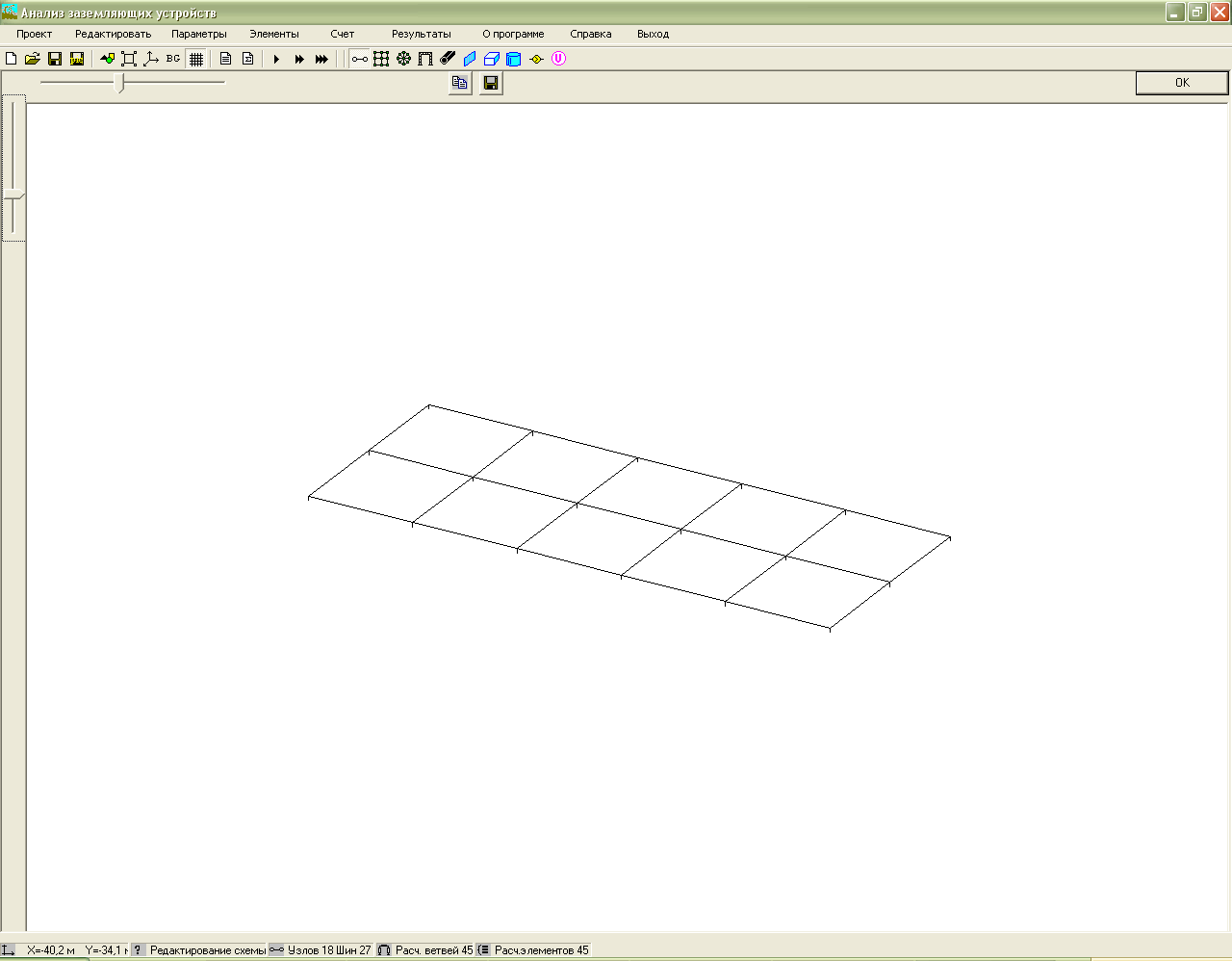
Рис. 6.16. Трёхмерный вид модели ЗУ в программе ОРУ-М
П
Рис. 6.17. Параметры источника тока в узле
ЗУ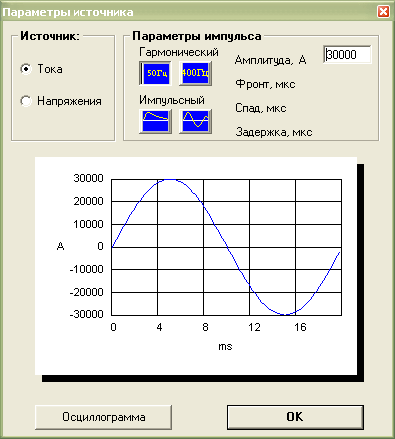
В качестве примера на рис. 6.18 приведена сетка с параметрами m = 2, n = 5, в узле которой с координатами p1 = 2, q1 = 4 происходит КЗ на землю.
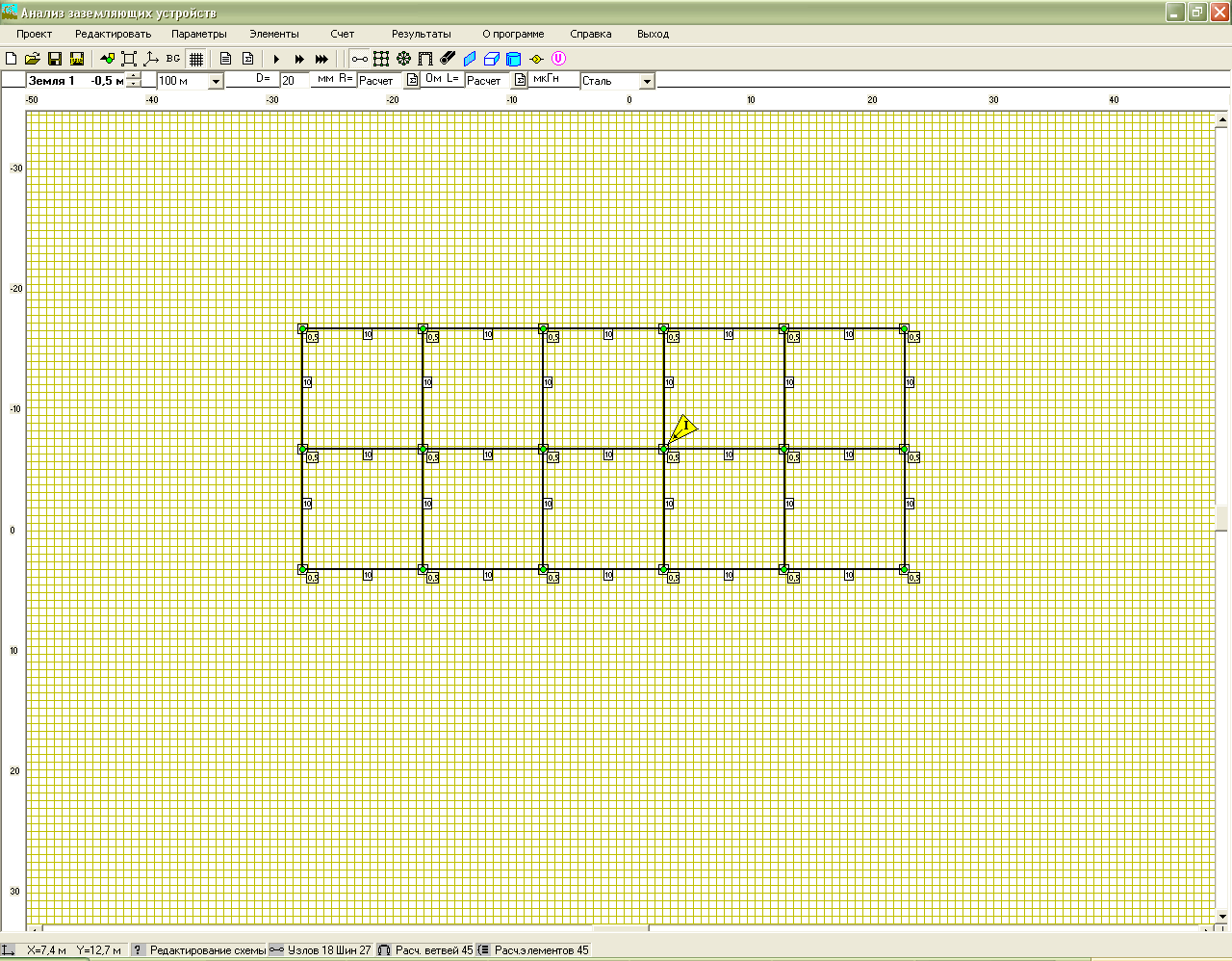
Рис. 6.18. Сетка ЗУ с одним источником тока
Н
Рис. 6.19. Карта экстремальных потенциалов
в узлах и токов в ветвях ЗУ при КЗ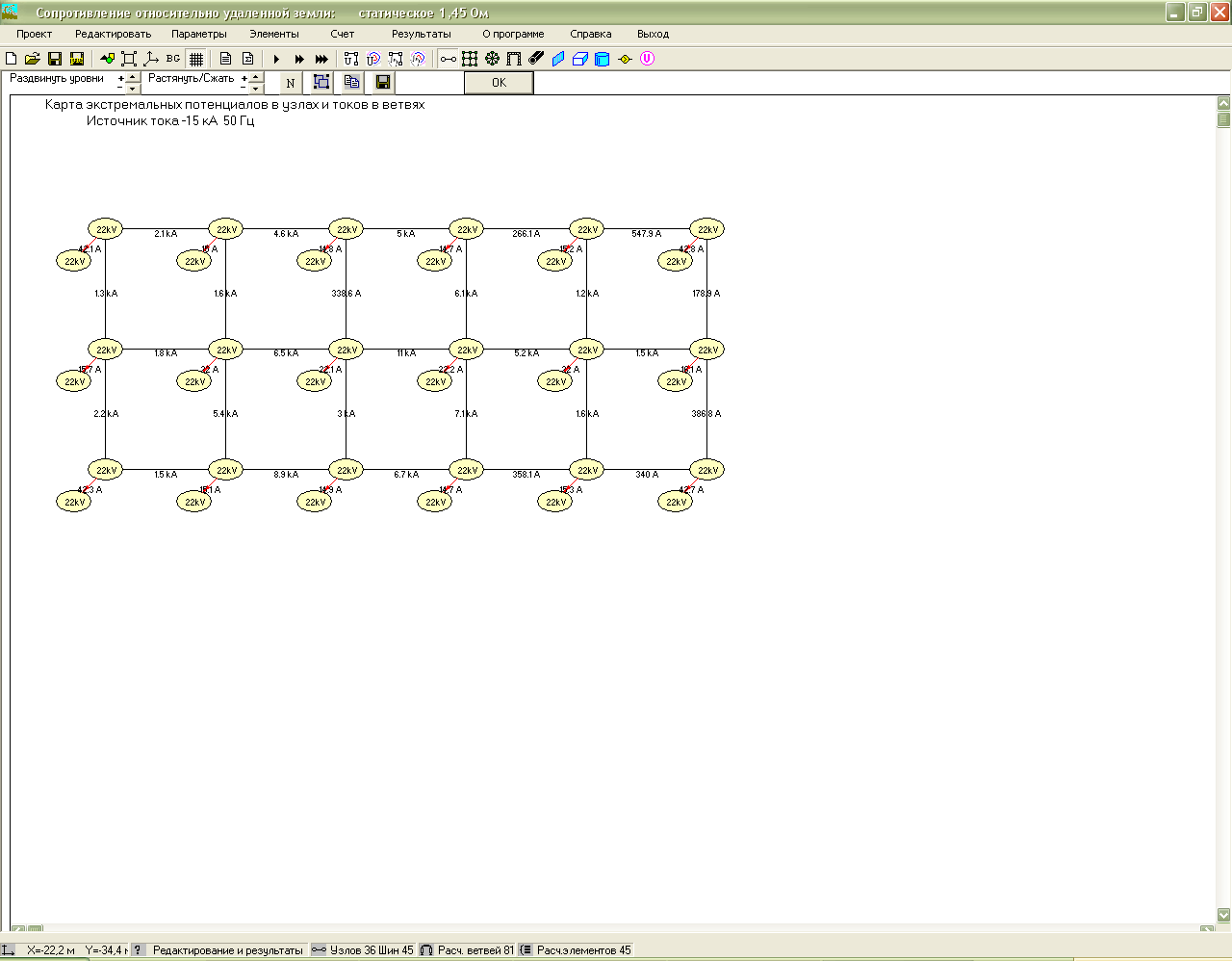
После выполнения всех описанных операций проводятся расчёты параметров ЗУ. Для этого нужно нажать на кнопку на панели инструментов либо воспользоваться меню программы «Счёт – Полный расчёт».
Для
отображения карты потенциалов и токов
в схеме ЗУ следует воспользоваться
кнопкой
![]() на панели инструментов или меню
«Результаты – Карта токов и потенциалов
в схеме». В появившемся окне нажать на
кнопку «Все уровни», после чего будет
построена карта, подобная приведённой
на рис. 6.19.
на панели инструментов или меню
«Результаты – Карта токов и потенциалов
в схеме». В появившемся окне нажать на
кнопку «Все уровни», после чего будет
построена карта, подобная приведённой
на рис. 6.19.
Для
отображения диаграммы потенциалов на
поверхности земли следует воспользоваться
кнопкой
на панели инструментов или меню
«Результаты – Диаграмма потенциалов
на поверхности». Диаграмма может быть
построена в двухмерном виде (рис. 6.20, а)
с сеткой ЗУ или без неё (кнопка
![]() )
или в трёхмерном виде (рис. 6.20, б). Для
переключения вида использовать кнопки
с надписями «2D» или «3D»
соответственно.
)
или в трёхмерном виде (рис. 6.20, б). Для
переключения вида использовать кнопки
с надписями «2D» или «3D»
соответственно.
а) |
б) |
Рис. 6.20. Диаграммы потенциалов на поверхности земли при КЗ
Отобразить диаграмму шаговых напряжений нажатием на кнопку в двухмерном виде (рис. 6.21, а) или трёхмерном виде (рис. 6.21, б).
а) |
б) |
Рис. 6.21. Диаграммы шаговых напряжений при КЗ
Рис. 6.22. Карта напряжений прикосновения
в узлах ЗУ при КЗ
Для отображения карты напряжений прикосновения следует воспользоваться кнопкой на панели инструментов или меню «Результаты – Карта напряжений прикосновения». В появившемся окне нажать на кнопку «Все уровни». После этого будет предложено задать допустимое напряжение прикосновения в вольтах. Допустимую величину установить в соответствии с заданным для варианта (табл. 6.5) временем отключения КЗ tоткл, используя табл. 6.2 из ГОСТ 12.1.038-82. После расчёта появится карта, подобная приведённой на рис. 6.22.
Для отображения диаграммы напряжений прикосновения на поверхности земли следует воспользоваться кнопкой на панели инструментов или меню «Результаты – Диаграмма напряжений прикосновения». Диаграмма может быть построена в двухмерном виде (рис. 6.23, а) с сеткой ЗУ или без неё (кнопка ) или в трёхмерном виде (рис. 6.23, б). Для переключения вида использовать кнопки с надписями «2D» или «3D» соответственно.
а) |
б) |
Рис. 6.23. Диаграммы напряжений прикосновения при КЗ
Рис. 6.24. Карта потенциалов в узлах и
токов в ветвях ЗУ при одном источнике
тока (указано сопротивление ЗУ)
После завершения копирования и анализа результатов расчётов закрыть все окна с результатами (кнопка «ОК» в каждом из окон) и вернуться к полю с исходной схемой. В данной схеме удалить источник тока, моделирующий возврат тока через нейтраль трансформатора (узел с номером «строки» p2, номером «столбца» q2) при помощи нажатия правой кнопкой на жёлтый флажок источника с буквой «I». Выполнить ещё раз полный расчёт КЗ и отобразить карту токов и потенциалов в схеме (рис. 6.24). На ней появится значение сопротивления ЗУ (при двух источниках тока расчёт сопротивления ЗУ был невозможен).
По результатам расчётов заполнить табл. 6.6 с указанием сопротивления ЗУ, максимальных потенциалов на ЗУ, шаговых напряжений и напряжений прикосновения на территории ЗУ (последнее особенно важно для напряжений прикосновения и шага, поскольку особенность расчётной модели такова, что за пределами ЗУ указанные напряжения могут быть больше, чем в его границах). При расхождениях в 2D и 3D диаграммах в таблицу заносить бо́льшие значения рассчитанных величин.
Табл. 6.6
Результаты расчёта параметров ЗУ на промышленной частоте в программе ОРУ-М
RЗУ, Ом |
UЗУmax, кВ |
Uшаг.max, В |
Uпр.max, В |
|
|
|
|
Сделать вывод о соответствии рассчитанных параметров ЗУ требованиям нормативно-технической документации.